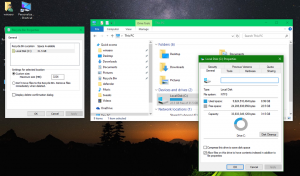Provjerite digitalne potpise datoteke sustava i upravljačkog programa u sustavu Windows 10
Moderne verzije sustava Windows dolaze sa sistemskim datotekama i upravljačkim programima koji su digitalno potpisani. To omogućuje očuvanje integriteta i stabilnosti OS-a i brzo pronalaženje oštećenih ili izmijenjenih datoteka. U sustavu Windows 10 postoji ugrađeni alat koji možete koristiti za brzo pronalaženje izmijenjenih datoteka i nepotpisanih upravljačkih programa na vašem računalu.
Oglas
U slučaju vozača, nepotpisani vozač ne ukazuje nužno na problem. Nažalost, ponekad ste prisiljeni koristiti nepotpisani upravljački program jer vaš dobavljač hardvera ne isporučuje odgovarajuću alternativu upravljačkom programu. Pametni telefoni na MTK čipovima, Kensington kuglice za praćenje, mnoštvo drugih uređaja često dolaze s nepotpisanim upravljačkim programima iz kutije. Da biste instalirali takve upravljačke programe, morate onemogućiti zahtjev za potpisom upravljačkog programa u sustavu Windows 10. Za referencu, pogledajte članak
Kako onemogućiti zahtjev za potpisom upravljačkog programa u sustavu Windows 10
Poznavanje nepotpisanih upravljačkih programa na vašem računalu važno je da vidite mogu li se ažurirati na njihove potpisane verzije.
Postoji ugrađeni alat, sigverif.exe, koji se može koristiti za provjeru digitalnih potpisa datoteka i upravljačkih programa. Stvara sljedeću datoteku dnevnika C:\Users\Public\Documents\sigverif.txt, koja se može koristiti za pronalaženje nepotpisanih datoteka.
Za provjeru digitalnih potpisa datoteke sustava i upravljačkog programa u sustavu Windows 10, učinite sljedeće.
- pritisni Pobijediti + R tipke zajedno na tipkovnici.
- Upišite sljedeću naredbu u okvir Pokreni:
sigverif.exei pritisnite tipku Enter.
- Ako niste zadovoljni zadanim imenom datoteke dnevnika i opcijama zapisivanja, kliknite na Napredna i promijenite naziv datoteke dnevnika pomoću odgovarajuće kontrole tekstualnog okvira.


- Klikni na Početak gumb za početak skeniranja modificiranih i nepotpisanih datoteka i upravljačkih programa.

- Kada završite, pojavit će se prozor s rezultatom koji prikazuje naziv datoteke, puni put mape, datum izmjene, vrstu datoteke i vrijednosti verzije za datoteke pronađene na vašem računalu.
Na mom računalu sve datoteke i upravljački programi su digitalno potpisani:
Rezultat vam može dati ideju imaju li datoteke netaknute digitalne potpise.
To je to.